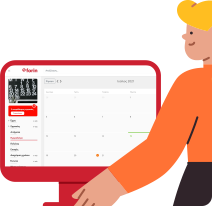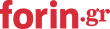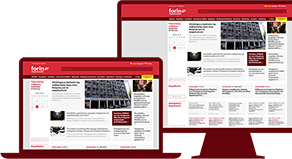- Βοήθεια
- Forin Workspaces
Forin Workspaces
Εμφάνιση όλωνΤο Workspace σας, έχει τη δυνατότητα να δημιουργεί εργασίες αυτόματα από τις φορολογικές υποχρεώσεις του κάθε πελάτη σας, και να τις αναθέτει στον υπεύθυνο χρήστη του κάθε πελάτη.
Για να λειτουργήσει η αυτόματη δημιουργία εργασιών θα πρέπει:
1) Να επιλέξετε στον πελάτη σας τις υποχρεώσεις που τον αφορούν (Βλέπε Τι είναι τα φορολογικά Στοιχεία του πελάτη μου)
2) Να αναθέσετε τον πελάτη σε κάποιο συνεργάτη σας (Βλέπε Πως μπορώ να αναθέσω ένα πελάτη σε ένα συγκεκριμένο συνεργάτη μου;)
3) Να ενεργοποιήσετε την αυτόματη δημιουργία εργασιών στον πελάτη που σας ενδιαφέρει. (Βλέπε Πως μπορώ να αναθέσω ένα πελάτη σε ένα συγκεκριμένο συνεργάτη μου;)
Εφόσον όλες συνθήκες είναι ενεργές, το σύστημα ανά τακτά χρονικά διαστήματα ενημερώνει τις προθεσμίες στο φορολογικό ημερολόγιο σας, και αυτόματα ενημερώνει τις προθεσμίες ολοκλήρωσης των εργασιών εφόσον αυτό απαιτείται.
Για να προσθέσετε ένα νέο γεγονός στο ημερολόγιο σας, θα πρέπει να πατήσετε στο εικονίδιο + που εμφανίζεται δίπλα από κάθε ημερομηνία. Πατώντας το θα εμφανιστεί το παρακάτω παράθυρο από το οποίο μπορείτε να προσθέσετε τα στοιχεία που σας ενδιαφέρουν:
Η επεξεργασία ενός Γεγονότος που υπάρχει στο Ημερολόγιο, μπορεί να γίνει με τον εξής τρόπο:
Επιλέξτε τη σήμανση του Γεγονότος που επιθυμείτε να επεξεργαστείτε/διαγράψετε.
Στο πεδίο που θα σας εμφανιστεί, κάντε κλικ στο εικονίδιο με το μολύβι, εάν θέλετε να επεξεργαστείτε κάποιο πεδίο του Γεγονότος.
Σε αυτό το σημείο μπορείτε να επεξεργαστείτε τον Τίτλο, το Ημερολόγιο, την Περιγραφή και την Περίοδο που ισχύει το συγκεκριμένο Γεγονός.
Σε περίπτωση, που επιθυμείτε ν’ αφαιρέσετε εξ ολοκλήρου το Γεγονός από το Ημερολόγιο, μπορείτε να ακολουθήσετε τα ίδια βήματα και να επιλέξετε το εικονίδιο με τον κάδο. Πριν διαγραφεί το Γεγονός, εμφανίζεται ένα μήνυμα το οποίο σας ρωτά εάν είστε σίγουροι ότι θέλετε να επιβεβαιώσετε την ενέργεια της διαγραφής. (Προσοχή: Δεν είναι δυνατή η ανάκτηση του γεγονότος εφόσον διαγραφεί)
Δεν μπορείτε να επεξεργαστείτε ή να διαγράψετε γεγονότα που έχουν δημιουργηθεί από προθεσμίες είτε λόγω φορολογικών υποχρεώσεων πελατών είτε λόγω αιτημάτων/ εργασιών.
Ναι! Μπορείτε να εξάγετε τις πληροφορίες από το ημερολόγιο σας με δύο τρόπους. Μέσω του CalDAV και μέσω της εξαγωγής αρχείου iCal.
Το CalDAV είναι ένα πρωτόκολλο επικοινωνίας ειδικά φτιαγμένο για την διασύνδεση ημερολογίων και τον συγχρονισμό τους. Συγκεκριμένα μέσω του CalDAV μπορείτε να προσθέσετε το ημερολόγιο του Workspace σας σε τρίτες εφαρμογές όπως για παράδειγμα:
- Mac Calendar App
- DAVx⁵ για Android
- iOS Calendar
- Windows 10 Calendar app
Θα πρέπει να έχετε εισάγει το προσωπικό σας token από τη σελίδα των Ρυθμίσεων σας (Βλ. Οι ρυθμίσεις μου) το οποίο θα σας ζητηθεί για την πιστοποίηση του λογαριασμού σας μαζί με το email σας.
Μέσω των αρχείων iCal μπορείτε να εξάγετε κάθε ημερολόγιο σας, και στη συνέχεια να το κάνετε import σε οποιοδήποτε σύστημα υποστηρίζει τα αρχεία αυτά (π.χ. Google Calendar)
Για να εξάγετε το αρχείο σας ή να δείτε τις ρυθμίσεις CalDAV θα πρέπει να επισκεφτείτε τις ρυθμίσεις σας, (Βλ. Οι ρυθμίσεις μου) και στη συνέχεια να πατήσετε στο tab Ημερολόγιο.
Θα σας εμφανιστεί μια σελίδα σαν την παρακάτω:
Στο πάνω μέρος εμφανίζεται η διεύθυνση του CalDAV Server ενώ κάτω βλέπετε τα ημερολόγια σας, και δίπλα σε κάθε ένα υπάρχει το αντίστοιχο κουμπί για να προχωρήσετε στην εξαγωγή του σε αρχείο iCal.
Δείτε εδώ αναλυτικά πληροφορίες για το πως μπορείτε να εισάγετε το iCal αρχείο στο Google Calendar
Στο CRM (Διαχείριση Πελατών), μπορείτε να βρείτε εργαλεία που θα διευκολύνουν τη διαχείριση του πελατολογίου σας. Προσθέστε πελάτες, αποθηκεύστε τα στοιχεία τους, συγκεντρώστε όλη την πληροφορία και ανατρέξτε οποιαδήποτε στιγμή.
Στο Forin Workspaces, στην κατηγορία «Πελάτες», θα βρείτε όλο το πελατολόγιό σας, τον τύπο της επιχείρησης, τα στοιχεία, τις φορολογικές τους υποχρεώσεις, τα αιτήματα, τις εργασίες που τους αφορούν, καθώς και ένα σύνολο από έγγραφα, οφειλές και άλλα δεδομένα που έχουν καταχωρηθεί.
Το workspace σας, σας δίνει τη δυνατότητα να κοινοποιήσετε πληροφορίες από το Workspace σας κατευθείαν στους πελάτες σας.
Μπορείτε ενεργοποιώντας το Portal πελατών, να δημιουργήσετε λογαριασμούς χρηστών για τους πελάτες σας ώστε να μπορούν να συνδεθούν απευθείας στην εικόνα της επιχείρησης τους και να αντλήσουν δεδομένα από αυτή.
Προσθέστε ένα νέο πελάτη εύκολα και γρήγορα ακολουθώντας τα παρακάτω βήματα:
1. Μπείτε στο μενού Πελάτες από το μενού αριστερά και επιλέξτε "Όλοι οι πελάτες"
2. Αν δεν υπάρχει κανένας άλλος πελάτης θα εμφανιστεί η σχετική ένδειξη ότι δεν έχετε προσθέσει κάποιο άλλο πελάτη, και το σχετικό κουμπί για να δημιουργήσετε τον πρώτο σας πελάτη:
Εναλλακτικά, μπορείτε να πατήσετε το πράσινο συνδεσμο με τίτλο + νέος πελάτης το οποίο εμφανίζεται στις σελίδες που δείχνουν λίστες από πελάτες.
3. Στη συνέχεια θα σας ανοίξει η σχετική φόρμα για να προσθέσετε ένα νέο πελάτη:
Τα απαραίτητα πεδία έχουν κόκκινο περίγραμμα ενώ τα υπόλοιπα είναι προαιρετικά. Δηλαδή δεν απαιτείται να συμπληρώσετε κάτι για να δημιουργήσετε / προσθέσετε ένα νέο πελάτη.
Η σελίδα του νέου πελάτη έχει αρκετές επιλογές ομαδοποιημένες σε διαφορετικά Tabs ώστε να γίνεται εύκολη η πρόσβαση σε αυτές.
Τα διαθέσιμα Tabs είναι:
1. Πληροφορίες
Το tab των πληροφοριών περιλαμβάνει τα βασικά στοιχεία του πελάτη σας όπως:
1.1. Όνομα (Υποχρεωτικό πεδίο)
1.2. Διακριτικός τίτλος
1.3. ΑΦΜ
Αν έχετε προσθέσει τους κωδικούς ανάκτησης στοιχείων νομικών προσώπων (Δείτε σχετικά εδώ: Ρυθμίσεις αυτόματης ανάκτησης δεδομένων μέσω ΑΦΜ) πατώντας στο κουμπί δεξιά από το πεδίο μπορείτε να κάνετε αυτόματη ανάκτηση των στοιχείων του πελάτη σας από το υποσύστημα της ΑΑΔΕ.
1.4. ΔΟΥ
1.5 Πρότυπο
Αν έχετε δημιουργήσει πρότυπα πελατών μπορείτε να χρησιμοποιήσετε το πρότυπο αυτό ώστε να εφαρμοστούν τα χαρακτηριστικά του προτύπου κατευθείαν στον πελάτη αυτό.
1.6. Επάγγελμα
1.7. Τύπος οντότητας
Επιλέγοντας οποιοδήποτε τύπο οντότητας πλην του Φυσικού Προσώπου ενεργοποιείται το tab ΚΑΔ.
1.8. ΑΜΚΑ
1.9. Περιγραφή
1.10 Tags
Μπορείτε να προσθέσετε λέξεις κλειδιά (tags) για την ταξινόμηση των πελατών σας
1.11. Υπεύθυνος
Ο διαχειριστής του Workspace έχει τη δυνατότητα να αναθέσει κάθε πελάτη του σε ένα συνεργάτη, ο οποίος στη συνέχεια εμφανίζεται στο μενού "Οι πελάτες μου". Δείτε περισσότερα εδώ: Πως μπορώ να αναθέσω ένα πελάτη σε ένα συγκεκριμένο συνεργάτη μου;
2. Διευθύνσεις
Στο tab των διευθύνσεων μπορείτε να προσθέσετε τις φυσικές διευθύνσεις του πελάτη σας
3. Emails
Στο tab των emails μπορείτε να προσθέσετε τις email διευθύνσεις επικοινωνίας που έχετε για τον πελάτη σας
4. Τηλέφωνα επικοινωνίας
Στο tab των τηλεφώνων επικοινωνίας μπορείτε να προσθέσετε τα τηλέφωνα επικοινωνίας που έχετε για τον πελάτη σας
Στο tab των διευθύνσεων internet μπορείτε να προσθέσετε τις διευθύνσεις internet (Website, Facebook, Twitter κλπ) που έχετε για τον πελάτη σας
6. Φορολογικά στοιχεία
Δείτε περισσότερα εδώ: Τι είναι τα Φορολογικά Στοιχεία του πελάτη μου
7. ΚΑΔ
Στο tab των ΚΑΔ μπορείτε να προσθέσετε τους ΚΑΔ που έχει ο πελάτης σας
8. Κωδικοί
Στο tab των κωδικών μπορείτε να προσθέσετε τους κωδικούς οι οποίοι χρησιμοποιούνται για την αυτόματη ανάκληση δεδομένων. Δείτε περισσότερα εδώ: Αυτόματη Ανάκληση Δεδομένων.
9. Χρεώσεις
Δείτε περισσότερα εδώ: Οικονομικά στοιχεία πελάτη
Τα δεδομένα που εμφανίζονται στο Portal των πελατών είναι τα παρακάτω:
Εργασίες
Στις εργασίες του πελάτη εμφανίζονται μόνο οι δημόσιες εργασίες (όχι οι προσωπικές) και τα στοιχεία:
- τίτλος
- περιγραφή
- ημ/ νια δημιουργίας, ενημέρωσης, παράδοσης, ολοκλήρωσης
- υπεύθυνος
- κατάσταση
- προτεραιότητα
Αιτήματα
Στα αιτήματα του πελάτη εμφανίζονται:
- ονοματεπώνυμο επαφής που άνοιξε το αίτημα
- τίτλος
- υπεύθυνος
- κατάσταση
- προτεραιότητα
- ημ/ νια δημιουργίας, ενημέρωσης, παράδοσης, ολοκλήρωσης
- τα μηνύματα του αιτήματος χωρίς τις σημειώσεις και τα πρόχειρα μηνύματα (drafts)
Ημερολόγιο
Στο ημερολόγιο εμφανίζονται οι φορολογικές υποχρεώσεις που αφορούν τον πελάτη, και οι προθεσμίες για τις οφειλές του.
Οφειλές/ Υποχρεώσεις
Στις οφειλές/ υποχρεώσεις του πελάτη εμφανίζονται όλα τα δεδομένα που έχουν αντληθεί αυτόματα από το Workspace σας για τον συγκεκριμένο πελάτη.
Οικονομικά δεδομένα
Στα οικονομικά δεδομένα εμφανίζονται αθροιστικά πληροφοριακά στοιχεία που έχουν αντληθεί αυτόματα από το Workspace σας για τον συγκεκριμένο πελάτη.
Πληροφορίες πελάτη
Στις πληροφορίες του πελάτη εμφανίζονται όλες οι πληροφορίες που είναι καταγεγραμμένες στην καρτέλα του πελάτη χωρίς τις σημειώσεις / περιγραφές.
Κατά τη δημιουργία ή την επεξεργασία ενός πελάτη μπορείτε να ορίσετε είτε σταθερές είτε ωριαίες χρεώσεις.
Αρχικά ανοίγοντας το σχετικό tab θα δείτε μια φόρμα σαν αυτή παρακάτω:
Στη φόρμα αυτή μπορείτε να ορίσετε τις Επαναλαμβανόμενες (Βλ. Επαναλαμβανόμενες χρεώσεις πελάτη) και τις Ωριαίες χρεώσεις για τον πελάτη σας.
Στη φόρα που εμφανίζεται μπορείτε να ορίσετε την ωριαία χρέωση και το ωριαίο κόστος είτε για όλους τους χρήστες του workspace σας που καταγράφει ώρες και αφορούν αυτό τον πελάτη, είτε μεμονωμένα διαφορετικό κόστος ανά χρήστη.
Δείτε περισσότερες πληροφορίες σχετικά με τον τρόπο χρέωσης των ωριαίων χρεώσεων στην ενότητα Ωριαίες χρεώσεις / κόστη
Προσθέστε τους λογαριασμούς πελατών ακολουθώντας τα παρακάτω βήματα:
1. Πατήστε την επιλογή Ρυθμίσεις.
2. Πατήστε την επιλογή Portal.
3. Στην οθόνη που θα εμφανιστεί θα πρέπει να επιλέξετε την ενεργοποίηση του Portal και στη συνέχεια θα εμφανιστεί μια οθόνη όπως η παρακάτω:
Από εδώ μπορείτε να επιλέξετε τι δικαιώματα θέλετε να δώσετε στο Portal σας, δηλαδή τι δεδομένα θα θέλατε να εμφανίζονται στο Portal ενώ ταυτόχρονα εμφανίζεται η διεύθυνση του Portal σας καθώς και ο κώδικας ενσωμάτωσης τον οποίο μπορείτε να χρησιμοποιήσετε για να ενσωματώσετε το Portal Πελατών κατευθείαν μέσα στην ιστοσελίδα σας.